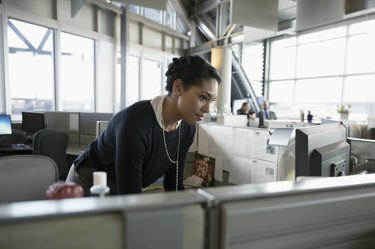
Bildnachweis: Heldenbilder/Heldenbilder/GettyImages
Das Finden eines P-Werts in Excel für Korrelationen ist ein relativ einfacher Prozess, aber leider gibt es keine einzige Excel-Funktion für diese Aufgabe. Korrelationen sind oft ein wesentlicher Schritt, um die Beziehung oder Verknüpfung zwischen zwei Datensätzen herzustellen, und Sie kann einen Korrelationskoeffizienten in Excel (z. B. den Korrelationskoeffizienten von Pearson) mithilfe der integrierten berechnen Funktionen. Es gibt auch Funktionen für statistische Tests. Der r-Wert, den Sie für Ihre Korrelation erhalten, muss jedoch in eine t-Statistik umgewandelt werden, bevor Sie die Ergebnisse interpretieren können.
Finden eines Korrelationskoeffizienten in Excel
Wenn Sie in Excel 2007 nach einer Pearson-Korrelation oder einem generischen Korrelationskoeffizienten suchen, gibt es integrierte Funktionen, mit denen dies berechnet werden kann. Zunächst benötigen Sie zwei Datenarrays, die Sie auf Korrelationen vergleichen möchten. Angenommen, sie befinden sich in den Spalten A und B und laufen jeweils von den Zellen 2 bis 21. Verwenden Sie die Correl- oder Pearson-Funktion, um den Korrelationskoeffizienten in Excel zu ermitteln. Geben Sie in eine leere Zelle entweder "=Correl([array 1], [array 2])" oder "=Pearson([array 1], [array 2])" ein, um den Korrelationskoeffizienten mit der ersten Spalte von zu finden Daten, auf die verwiesen wird, wo "[Array 1]" steht und die zweite, wo "[Array 2]" steht. Im Beispiel würden Sie "=Pearson (A2:A21, B2:B21)" oder "=Correl (A2:A21, B2:B21)" Sie können auch die Klammer öffnen und dann die relevanten Zellen mit Ihrer Maus oder Tastatur markieren, das Komma eingeben und dann das markieren zweiter Satz. Dies gibt einen Korrelationskoeffizienten mit einem Wert zwischen -1 und 1 zurück.
Video des Tages
Interpretation einer Korrelation in Excel
Die Interpretation einer Korrelation in Excel hängt entscheidend von der Umrechnung der Ausgabe der Korrelationsfunktion in einen t-Wert ab. Dies kann mit einer Formel erfolgen. Suchen Sie eine leere Zelle und geben Sie ein: "=([Korrelationskoeffizient]*SQRT([Anzahl der Datenpaare]-2)/SQRT(1-[Korrelationskoeffizient]^2))" hinein. Auch hier stellen die eckigen Klammern die Informationen dar, die Sie für Ihre eigenen spezifischen Daten eingeben müssen. Geben Sie für "[Korrelationskoeffizient]" den Zellbezug ein, den Sie im letzten Abschnitt zur Berechnung der Korrelation verwendet haben. Geben Sie für "[Anzahl der Datenpaare]" die Gesamtzahl der Datenpunkte in einem einzelnen Array ein. In dem Beispiel, das von den Zellen 2 bis 21 in den Spalten A und B läuft, gibt es insgesamt 20 Paare von Datenpunkten. Dies ist n im statistischen Jargon. Stellen Sie sich also vor, Sie verwenden das Beispiel und geben Ihre Korrelation in Zelle C2 ein. Sie würden "=(C2 *SQRT(20-2)/SQRT(1-C2^2))" in eine leere Zelle eingeben, um die t-Statistik zu finden.
Jetzt können Sie dies zusammen mit der Funktion "Tdist" verwenden, um den P-Wert zu ermitteln. Geben Sie in eine andere leere Zelle "=TDIST([t-Statistik], [Freiheitsgrade], [Anzahl der Enden])" ein, um den relevanten Signifikanztest in Excel durchzuführen. Auch hier geben Sie Ihre spezifischen Daten in den eckigen Klammern ein. Die t-Statistik ist der Wert, den Sie gerade berechnet haben. Stellen Sie sich also für das Beispiel vor, Sie hätten dies in Zelle C3 getan. Die Freiheitsgrade für eine Korrelation ergeben sich aus der Stichprobengröße (n) minus zwei, also im Beispiel (mit n = 20) wäre dies 18. Schließlich sagt Ihnen ein ein- oder zweiseitiger Test, ob Sie nach Ergebnissen in eine oder zwei Richtungen suchen – speziell eine positive oder eine negative Korrelation. Wenn Sie sich nicht sicher sind, in welche Richtung die Korrelation verlaufen würde, verwenden Sie einen zweiseitigen Test und geben Sie "2" anstelle von "[Anzahl der Enden]" ein.
Im Beispiel würden Sie "=TDIST(C3, 18, 2)" eingeben, um den P-Wert zu ermitteln. Im Allgemeinen gilt ein Ergebnis als signifikant, wenn P < 0,05.
Andere Excel-Versionen
Bei neueren Excel-Versionen ist der Prozess zum Ermitteln des Korrelationskoeffizienten und zum Durchführen eines Signifikanztests in Excel genau gleich. Dieselben Funktionen sind in allen späteren Versionen von Excel vorhanden. In Excel-Versionen vor 2003 weist die Funktion "Pearson" jedoch häufig Rundungsfehler auf, daher sollten Sie in älteren Versionen stattdessen die Funktion "Korrel" verwenden.


